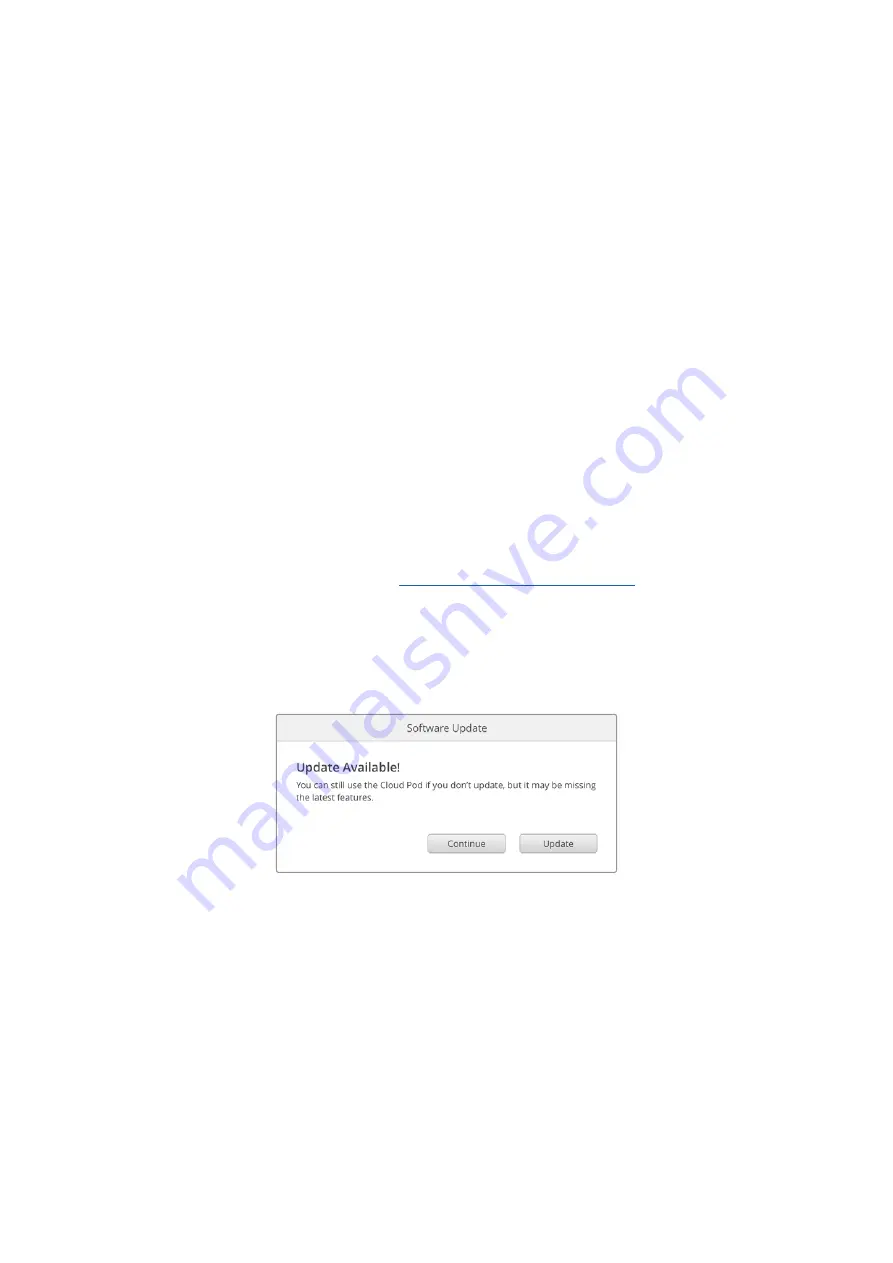
Windows Bilgisayarlarda Disklerin Formatlanması
Bir Windows PC bilgisayarda, ‘formatlama’ diyalog kutusu, bir diski ExFat olarak formatlayabilir.
USB diskinizde bulunan önemli dosyalarınızı yedeklediğinizden emin olun, çünkü formatlama
yapıldığında hepsi silinir.
1
Bilgisayarınıza bir USB disk bağlayın.
2
Başlat menüsünü veya başlat ekranını açın ve ‘bilgisayarım’ sekmesini seçin. USB
diskiniz üzerine sağ tıklayın.
3
İçerik menüsünden, ‘format’ sekmesini seçin.
4
Dosya sistemini ‘ExFat’ olarak ve birim ayırma boyutunu da 128 kilobayt olarak ayarlayın.
5
Yeni disk birimi için bir isim girin, ‘hızlı formatlama’ sekmesini seçin ve ‘Başlat’
butonunu tıklayın.
6
Medyanız hızlı bir şekilde formatlanır ve Blackmagic Cloud Store ile kullanıma hazır
hale getirilir.
Dahili Yazılımın Güncellenmesi
Blackmagic Cloud Store’nizi güncellemek için, önce üniteyi USB aracılığıyla bilgisayarınıza bağlayın.
Cloud Pod’un USB-C portlarından herhangi birine bağlayabilirsiniz. Blackmagic Cloud Store Mini’de
ön USB-C veya arka ‘USB üzerinden Ethernet’ portları aracılığıyla bağlayabilirsiniz. Blackmagic
Cloud Store yazılımının en son sürümünü,
www.blackmagicdesign.com/tr/support
adresindeki
Blackmagic Design destek merkezinden indirin.
Blackmagic Cloud Store Setup yardımcı yazılımını başlattığınızda, Cloud Store’nizde yüklü
mevcut yazılım sürümü otomatik olarak algılanır ve sizden güncelleme yapmanızı istenir.
Güncelleme işlemini tamamlamak için ‘update’ yani güncelle butonunu tıklayın ve ekran
üzerindeki talimatları takip edin.
Bilgisayarınıza en son Blackmagic Cloud Store yazılımını yükledikten
sonra, üniteyi USB üzerinden tekrar taktığınız zaman Blackmagic
Cloud Store Setup bir güncelleme istemi görünür.
272
Dahili Yazılımın Güncellenmesi
















































